このマニュアルでは、メール転送の設定手順についてご案内しています。
注意事項
転送先が送信元と同じメールアドレスの場合は、相手側のメールの仕様や設定によって転送されないことがございます。
転送メールが着信しない場合は、転送先のメールサーバーの管理者にご相談ください。
弊社では、Gmailや大手携帯電話キャリアのメールアドレスなどで、上記挙動を確認しております。
例
送信元メールアドレス:Gmailや大手携帯キャリアなどのメールアドレス
送信先メールアドレス:さくらのレンタルサーバのメールアドレス
転送先メールアドレス:送信元メールアドレスと同じ
設定方法
サーバーコントロールパネルログイン1「サーバーコントロールパネル」にログインします。ログイン方法は下記を参照ください。 サーバーコントロールパネルにログインしたい |
|
転送先メールアドレスを入力1メールから『メールアドレス』をクリックします。
2転送設定するメールアドレスの『設定』から『詳細設定』をクリックします。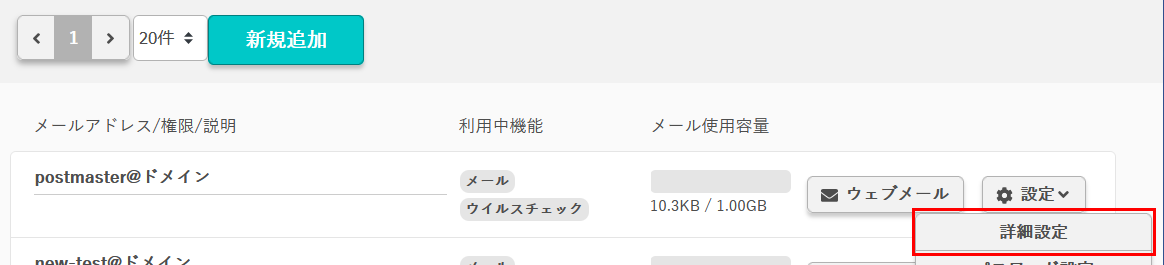
3メール利用範囲の転送先アドレスにメールアドレスを入力し『保存する』をクリックします。メールの送信元と同じメールアドレスには転送されない場合がございます。詳細は、注意事項をご確認ください。 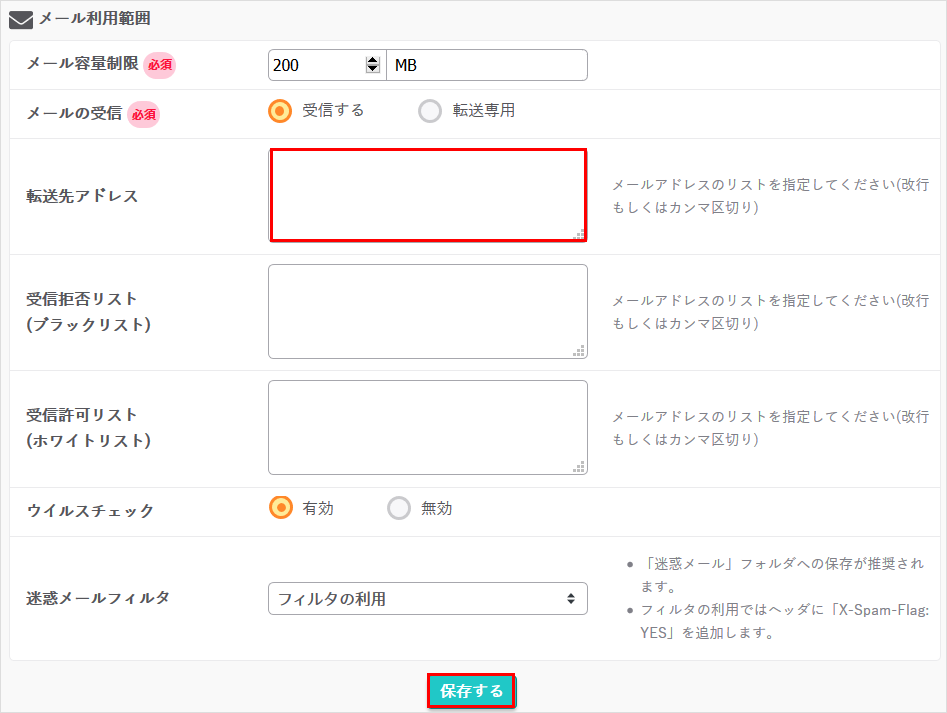
|
